在Win10系统中同样可以和Win7系统一样修改系统开机问候语,那么,在Win10系统中怎么设置呢?其实设置的方法大同小异,如果想要设置Win10开机问候语,那么大家可以参考接下来分享的设置步骤。
1、按Win+R组合键打开运行,输入:gpedit.msc,点击确定打开组策略;
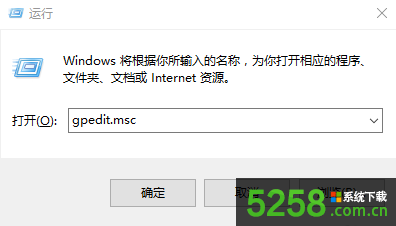
2、在左侧依次展开“计算机配置”—“Windows设置”——“本地策略”—“安全选项”;
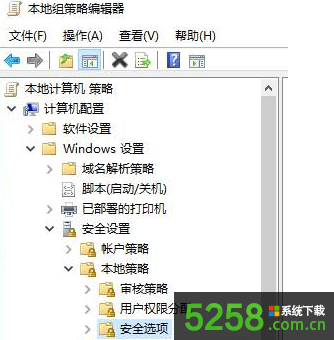
3、在右侧分辨打开“交互式登录:试图登录的用户的消息文本”和“交互式登录:试图登录的用户的消息标题”,在里面设置需要显示的开机问候语,点击确定即可。
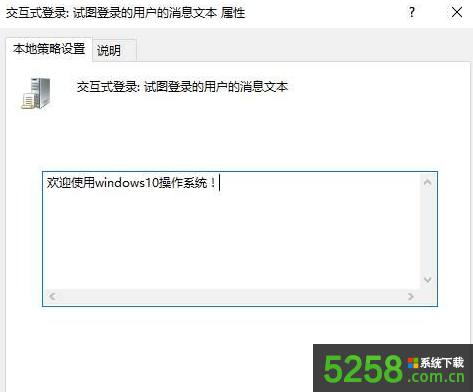
通过以上方法设置Win10开机问候语之后,下次开机时就会显示设置的问候语。